Introducción
Probablemente haya oído hablar de muchos navegadores web. En esta guía, te presentaré un navegador excepcional que lleva tu productividad a nuevos niveles. El navegador Otter es el único navegador gráfico que se controla con el teclado en lugar del mouse. No acepta ningún clic dentro de sus ventanas. Se basa en Classic Opera y hace uso de todas las funciones que tenía el navegador Opera. La interfaz del navegador imita claramente al navegador Opera. La interfaz de usuario se basa en el marco QT.
Le mostraré cómo instalar Otter Browser en su sistema Ubuntu. Estoy usando la edición Ubuntu 21.10.
Paso 1. Descarga Otter Browser
El navegador Otter solo se puede descargar desde el sitio web de sourceforge, ya que no existe en los repositorios estándar de Ubuntu. La descarga desde sourceforge tampoco es gran cosa. Deberá ir al sitio web de sourceforge para buscar Otter Browser.
Tendrá la oportunidad de instalar el navegador desde la fuente o usando la imagen de la aplicación. La decisión es tuya. En mi caso, lo instalaré usando binarios .deb.
El enlace de descarga está aquí:
https://sourceforge.net/projects/otter-browser/files/

Paso 2. Instale Otter Borwser en Ubuntu
Simplemente deberá ejecutar el siguiente comando para instalar el navegador.
$ sudo dpkg -i otter-browser.deb

El comando comenzará la instalación ahora. Esto era todo lo que tenías que hacer.
Paso 3. Confirme la instalación del navegador Otter
Una vez instalado, puede usar el siguiente comando para confirmar la instalación. Verifique el siguiente comando para confirmar que el navegador Otter ya se ha instalado.

Paso 4. Inicie el navegador Otter
Ahora estamos listos para ver cómo funciona. Inicie el navegador Otter. Puede utilizar tanto la línea de comandos como la interfaz gráfica de usuario para iniciar el navegador. Una vez lanzado, se verá como se muestra a continuación:
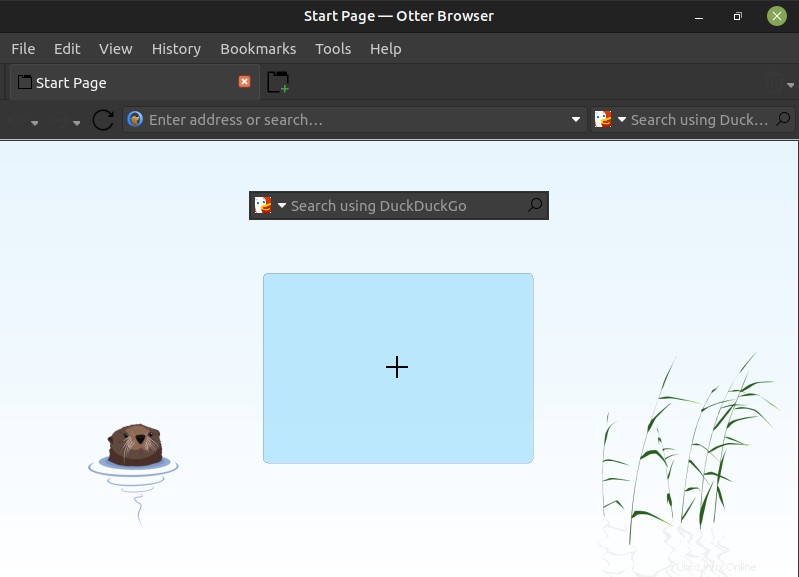
Paso 5. Desinstalar Otter Browser de Ubuntu
Para desinstalar el navegador Otter de su sistema, deberá usar el comando apt estándar. El proceso es bastante simple y más fácil, como eliminar muchos otros paquetes de deb.
$ sudo apt remove otter-browser
Conclusión
En esta guía, discutimos todo sobre un navegador que es para usuarios avanzados. Hace uso de la interfaz de usuario de la versión Opera 12.0 sobre el marco QT que le da al desarrollo del navegador una base sólida. Si encuentra algún problema durante el procedimiento de instalación, simplemente comparta sus comentarios en los comentarios y responderé a su consulta.
